
האם ידעת שעכשיו אתה יכול לדחות את כל השיחות הלא ידועות באייפון שלך כדי לחסום שיחות טלפון ושיחות הונאה? זו רק אחת ההגדרות החדשות והשימושיות שאפל כללה בספטמבר iOS 13 עדכון עבור מכשירי iPhone ו- iPad.
השבת טלטול כדי לבטל
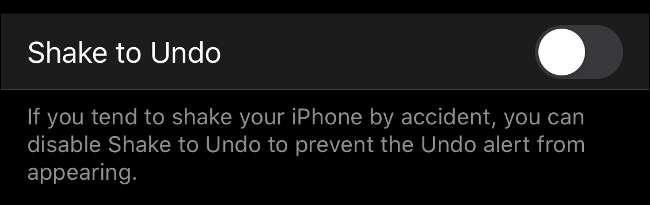
iOS 13 כולל כמה מחוות עריכת טקסט נסתרות חזקות . רבות מהמחוות הללו פועלות בכל מקום במערכת ההפעלה, לא רק בזמן עריכת טקסט. כעת תוכל לבטל שינויים על ידי:
- החלקה שמאלה על המסך בשלוש אצבעות אוֹ
- הקשה כפולה על המסך בשלוש אצבעות
סוף סוף תוכל להיפרד מ"מחווה "הכי פחות שימושית של אפל - לנער כדי לבטל. עבור אל הגדרות> נגישות> גע ובטל את האפשרות "טלטל כדי לבטל". אפשרות זו הייתה כאן זמן רב, אך ב- iOS 13 סיפקה אפל סוף סוף כמה מחוות חלופיות.
ניתן גם לבצע שינוי על ידי החלקה ימינה על המסך בשלוש אצבעות. השתמש בתנועות חדשות אלה כדי לבטל או לבצע שינויים כמו העברת הודעת דואר אלקטרוני לתיקייה הלא נכונה ובאפליקציות צד שלישי התומכות בפונקציונליות ביטול וביטול מחדש.
קָשׁוּר: כיצד להשתמש בתנועות עריכת טקסט ב- iPhone וב- iPad שלך
הפעל מצב כהה (באופן אוטומטי)
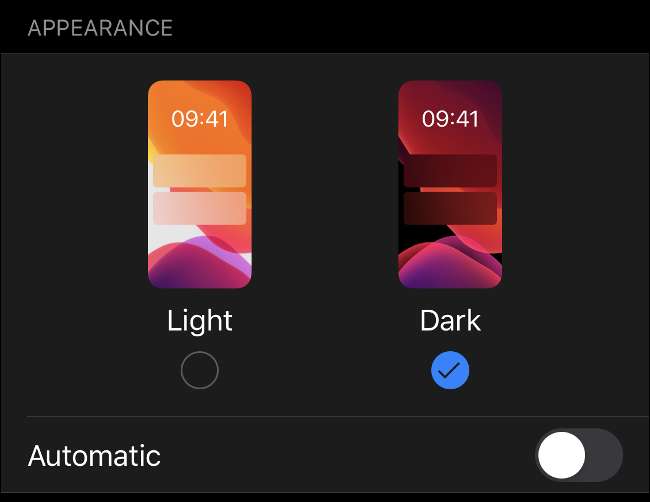
כשאתה משדרג, iOS 13 שואל אם אתה רוצה אפשר את מצב האופל החדש לגמרי . אם מיהרת לעבור את תהליך ההתקנה הראשוני, ייתכן שתפספס את זה, או שתרצה לנסות לעבור בין נושאים בהירים לכהים באופן אוטומטי.
עבור אל הגדרות> תצוגה ובהירות כדי להחליף מצב כהה. אפשר את האפשרות "אוטומטית" למעבר אוטומטי בין אור לכהה בזריחה ובשקיעה, בדיוק כפי שאתה יכול הפעל משמרת לילה עם השקיעה והשבית אותו עם הזריחה. תוכל גם להפעיל לוח זמנים מותאם אישית כאן אם תשמור על שעות חריגות ובכל זאת תרצה להשתמש בשני הנושאים.
אפליקציות של צד שלישי יכולות לזהות אם מצב כהה מופעל או לא ולהציג את התוכן שלהן בהתאם. אם יש לך תצוגת OLED (דגמי iPhone X, iPhone XS ו- iPhone 11 Pro), אז מצב כהה עשוי אפילו לשפר את חיי הסוללה , מכיוון שמצבי OLED למעשה "מכבים" פיקסלים בעת הצגת שחור. זו הסיבה שמצגי OLED הם בעלי רמות שחורות עמוקות יותר מעמיתות ה- LCD שלהם.
קָשׁוּר: כיצד להפעיל מצב כהה ב- iPhone וב- iPad שלך
שיחות שתיקה ממתקשרים לא ידועים
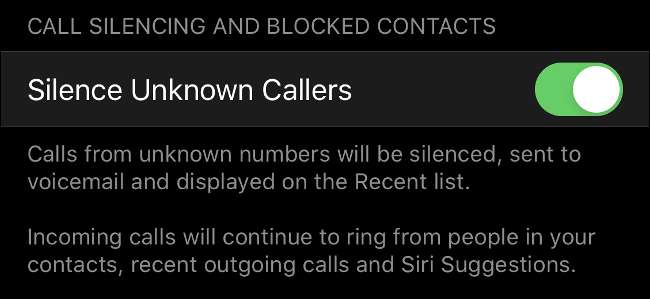
האם אתה מאותם אנשים שלא יענו לשיחת טלפון ממתקשרים לא ידועים? אתה לא לבד. אפל הוסיפה כעת אפשרות ל- iOS 13 באופן אוטומטי דחה את כל השיחות ממספרים שאינם ברשימת אנשי הקשר שלך . באפשרותך להפעיל את התכונה תחת הגדרות> טלפון> שתיקת שיחות לא ידועות.
כשאתה מקבל שיחה ממספר לא ידוע, ה- iPhone שלך לא יצלצל כמו שהיה עושה בדרך כלל. המספר יישמר ברשימת המתקשרים האחרונים שלך באפליקציית הטלפון, והמתקשר יוזמן להשאיר הודעה. האדם שמתקשר ישמע את המספר הסטנדרטי של הצלצולים לפני העברתו לתא הקולי.
זה לא משפיע רק על מספרים שלא פורסמו (לעתים קרובות שכותרתו "שיחה לא ידועה"). זה חל על את כל מספרים שאינם ברשימת אנשי הקשר שלך. ה- iPhone שלך ימשיך למסור מספרים ברשימת אנשי הקשר שלך, מספרים שהתקשרת אליהם לאחרונה ו"הצעות סירי "בהתבסס על השימוש בטלפון שלך.
קָשׁוּר: כיצד "שתיקת שיחות לא ידועות" של iOS 13 יפסיק את דואר הזבל הטלפוני
הרשאות נתוני מיקום חדשים
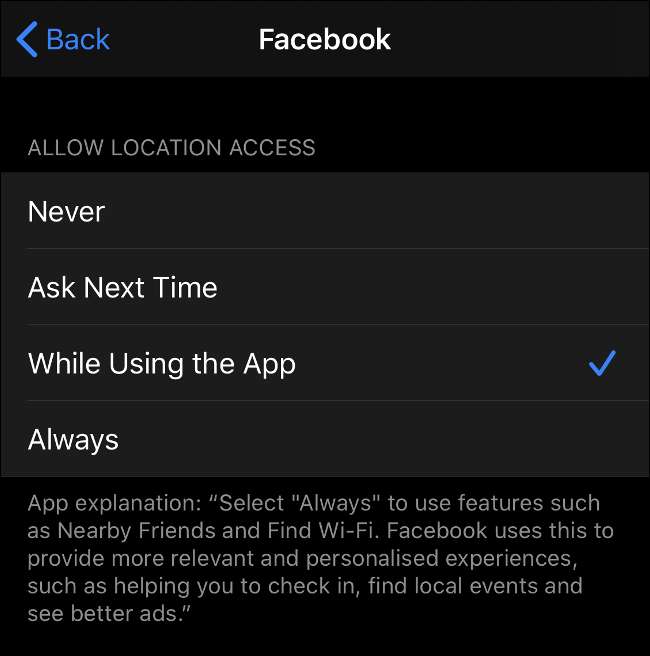
iOS 13 מקל אפילו יותר על התהליך לשיתוף נתוני המיקום שלך. תקבל תזכורות תקופתיות לכך שאפליקציות משתמשות בנתוני המיקום שלך ברקע, ותישאל אם ברצונך להמשיך לאפשר להם לעשות זאת. אפליקציות גם לא יכולות לבקש עוד גישה קבועה למיקום שלך בפעם הראשונה שאתה פותח אותן.
אתה יכול לנצח את ההודעות על ידי עיון בהגדרות הפרטיות שלך עוד היום. עבור אל הגדרות> שירותי מיקום וגלול מטה כדי לראות רשימה של יישומים שביקשו לקבל את נתוני המיקום שלך. הקש על כל אחד מהם ובחר בין לעולם לא, שאל בפעם הבאה, בזמן השימוש באפליקציה ותמיד.
"שאל את הפעם הבאה" הוא אפשרות טובה עבור רוב האפליקציות , מכיוון שהוא מאפשר לך לבחור באפשרות "אפשר פעם אחת" כאשר האפליקציה מבקשת נתוני מיקום. "בעת השימוש באפליקציה" השמרני יותר הוא האפשרות הטובה ביותר הבאה לאפליקציות בהן אתה משתמש לעתים קרובות, במיוחד אפליקציות מדיה חברתית כמו פייסבוק וטוויטר.
אתה תמיד צריך לחשוב פעמיים לפני שתעניק הרשאת אפליקציה להשתמש ב- "תמיד" בהרשאה שלך. אפליקציות עם ווידג'טים ושותפי Apple Watch דורשות "בעת השימוש באפליקציה" רק כדי להביא נתונים רלוונטיים. כל אפליקציה צריכה לשים תיאור קטן מתחת לאפשרויות אלה כדי להסביר אילו תכונות דורשות גישה למיקום שלך בכל עת.
קָשׁוּר: כיצד לגרום לאפליקציות לאייפון תמיד לבקש גישה למיקום
קבע אילו יישומים יכולים לגשת ל- Bluetooth
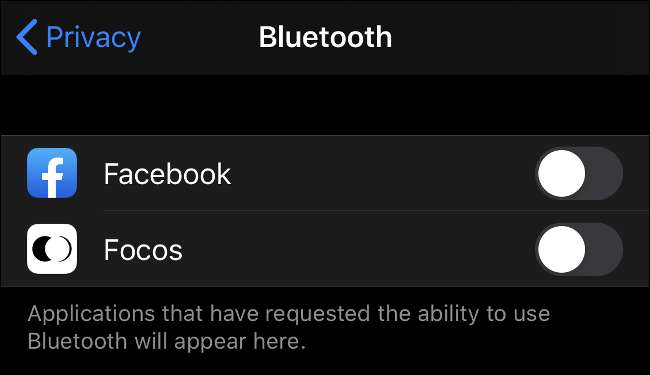
iOS 13 מציג בקרת פרטיות חדשה המאפשרת לך להכתיב לאילו אפליקציות יש גישה לנתוני Bluetooth. יישומים מסוימים יכולים להשתמש בנתוני Bluetooth כדי לסרוק את הסביבה למכשירים ואז להשתמש במידע זה כדי להגיש פרסומות רלוונטיות.
לנקוט בעניין זה, אפליקציות צריכות לבקש אישור לשימוש ב- Bluetooth . כאשר אתה משתמש באפליקציות המבקשות גישה ל- Bluetooth, תתבקש להעניק או לשלול הרשאה. היה נבון בעת מתן הסכמה. אם ליישום אין צורך מועט בגישה ל- Bluetooth, דחה את הבקשה.
תוכל לבדוק את ההרשאות הקיימות שלך תחת הגדרות> פרטיות> Bluetooth. אם אתה משתמש בפייסבוק, כבר תצטרך להעניק או לשלול גישה ל- Bluetooth ותוכל לבדוק את החלטתך תחת הגדרות> פרטיות> Bluetooth.
קָשׁוּר: מדוע יישומי iPhone ו- iPad מבקשים להשתמש ב- Bluetooth
הפשט נתוני מיקום מתמונות בעת שיתוף
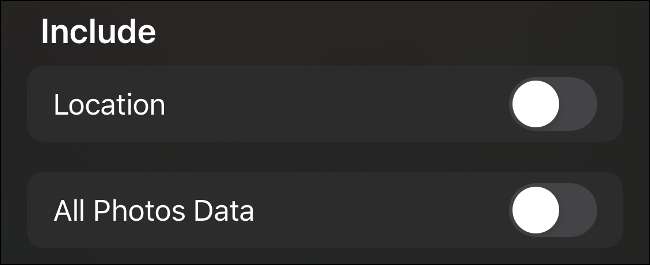
תמונות הן יותר מקבצי תמונות. הם מכילים גם מטא-נתונים הכוללים מידע על התצלום, כולל המצלמה והעדשה שהשתמשו בה, הגדרות המצלמה וגם נתוני מיקום. אם הענקת למצלמה גישה לשירותי המיקום שלך תחת הגדרות> פרטיות> שירותי מיקום, קואורדינטות GPS נתפסות בכל תמונה שתלחץ עליה.
למען הפרוטוקול, אנו לא מציעים שתמנע מאפליקציית המצלמה גישה למיקום שלך. היכולת להציג את התמונות שלך במפה או לקבץ אותן לפי מקום היא אחד היתרונות הגדולים של צילום במובייל. שיתוף כל המידע הנוסף הזה עם כל העולם יכול להיות בעיה.
למרבה המזל, כעת תוכל לפשט נתוני מיקום מהתמונות שלך כאשר אתה משתף אותם:
- הפעל את תמונות ובחר את התמונות שאתה רוצה לשתף.
- הקש על הלחצן שתף כדי להציג רשימה של מקבלי ופעולות.
- בחלק העליון של המסך שבו כתוב "תמונה אחת נבחרה" הקש על אפשרויות.
- בטל את הסימון של "מיקום" והקש על סיום.
יהיה עליך לעשות זאת בכל פעם שתשתף תמונות כלשהן.
השבת טעינה מותאמת של סוללות כדי להגיע ל 100%
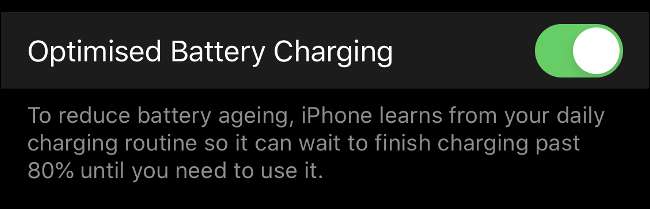
במטרה לשפר את ביצועי הסוללה לטווח הארוך, אפל הציגה הגדרה חדשה ב- iOS 13 בשם טעינת סוללות אופטימלית. התכונה, שמופעלת כברירת מחדל, משתמשת למידת מכונה ל למנוע מהמכשיר שלך לחייב 80% עד שתזדקק לו .
בעבר iOS יחייב את המכשיר ב 100%, יאפשר לו לפרוק, ואז יטען את הטעינה בחזרה עד 100%. לאורך זמן זה מביא להידרדרות הסוללה, וזה מה שמטען אופטימיזציה מקווה לעכב. עם זאת, אם יש לך לוח זמנים לא יציב או שסוללת ה- iPhone שלך כבר במצב קשה, ייתכן שתרצה להשבית את התכונה.
עבור אל הגדרות> סוללה> מצב סוללה ובטל את הסימון של "טעינת סוללה אופטימלית" כדי להשבית את התכונה. אנו ממליצים לרוב המשתמשים להשאיר הגדרה זו לבד. אם ה- iPhone שלך מסרב לחייב 100% גורם לבעיות בלוח הזמנים שלך, ייתכן שתרצה לכבות אותו.
קָשׁוּר: כיצד iOS 13 יחסוך את הסוללה של ה- iPhone שלך (על ידי אי טעינה מלאה)
השתלט על ספארי באמצעות לוח הגדרות האתר
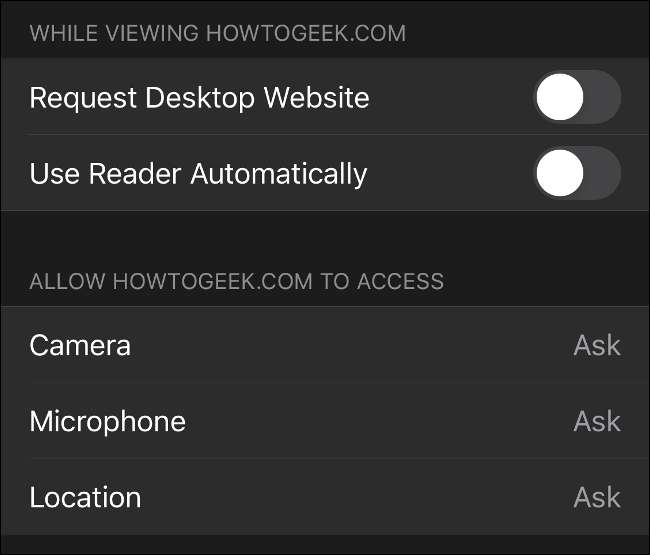
ל- Safari ב- iOS 13 כמה שינויים ניכרים. כפתור "AA" בפינה השמאלית העליונה של המסך כבר אינו משמש אך ורק למצב Reader. הקש עליו, ותראה את היכולת לשנות גדלי גופנים, הצג תצוגת קורא, בקש גרסת שולחן עבודה של האתר שאתה גולש בו והסתיר את סרגל הכלים לחלוטין לחוויה במסך מלא.
תוכלו למצוא גם אפשרות שנקראת הגדרות אתר. הקש עליו, ותוכל להגדיר התנהגויות ברירת מחדל עבור רבים מהאתרים המועדפים עליך. זה כולל את היכולת תמיד לבקש את אתר שולחן העבודה, כמו גם להשתמש באופן אוטומטי בתצוגת Reader בכל מקום אפשרי.
זה גם המקום בו תוכלו לבדוק הרשאות על בסיס אתר. אתה יכול להעניק או לשלול לצמיתות גישה למצלמה, למיקרופון ולמיקום שלך. האחרון הוא שימושי במיוחד אם אתה חולה על כך שגוגל מבקשת שוב ושוב את המיקום שלך בעת ביצוע חיפושים. השאר את ההגדרות האלה ב"בקש "כדי להתבקש בכל פעם.
שינויים אחרים ב- iOS 13 שעליך לבדוק
ישנם מִגרָשׁ של שינויים כדי לעקוב אחרי ב- iOS 13, כך שאתה בטח מתגעגע למשהו. בראש הרשימה נמצא החדש “ היכנס באמצעות Apple אפשרות המספקת כניסה יחידה המשתמשת במזהה Apple שלך מבלי למסור מידע אישי מיותר. זה כמו היכנס עם פייסבוק או היכנס עם גוגל, אלא שהוא יותר ממוקד פרטיות משירותים אלה. לדוגמא, אתה יכול לבחור לשתף כתובת דוא"ל אנונימית וחד פעמית עם כל שירות שאתה נכנס אליו. דוא"ל שנשלח לכתובת זו יועבר לכתובת הדוא"ל הראשית שלך, אך השירות לא ילמד את כתובת הדוא"ל האמיתית שלך.
פתח את חנות האפליקציות ותראה כרטיסייה חדשה עבור Apple Arcade. ה שירות משחקי מנוי חדש עולה $ 4.99 לחודש עם ניסיון בחינם למשך חודש, ובסופו של דבר יספק גישה למשחקי "100+" להורדה וליהנות. השירות מתומחר במחיר טוב, המשחקים איכותיים ואין אפשרות לבצע פעולות מיקרו-טרנסקשן או כלכלה חופשית.
יש הרבה מה לאהוב ב- iOS 13. בדוק את רשימה מלאה של תכונות חדשות ושינויים בעדכון האחרון של אפל .
קָשׁוּר: התכונות החדשות הטובות ביותר ב- iOS 13, זמינות כעת







